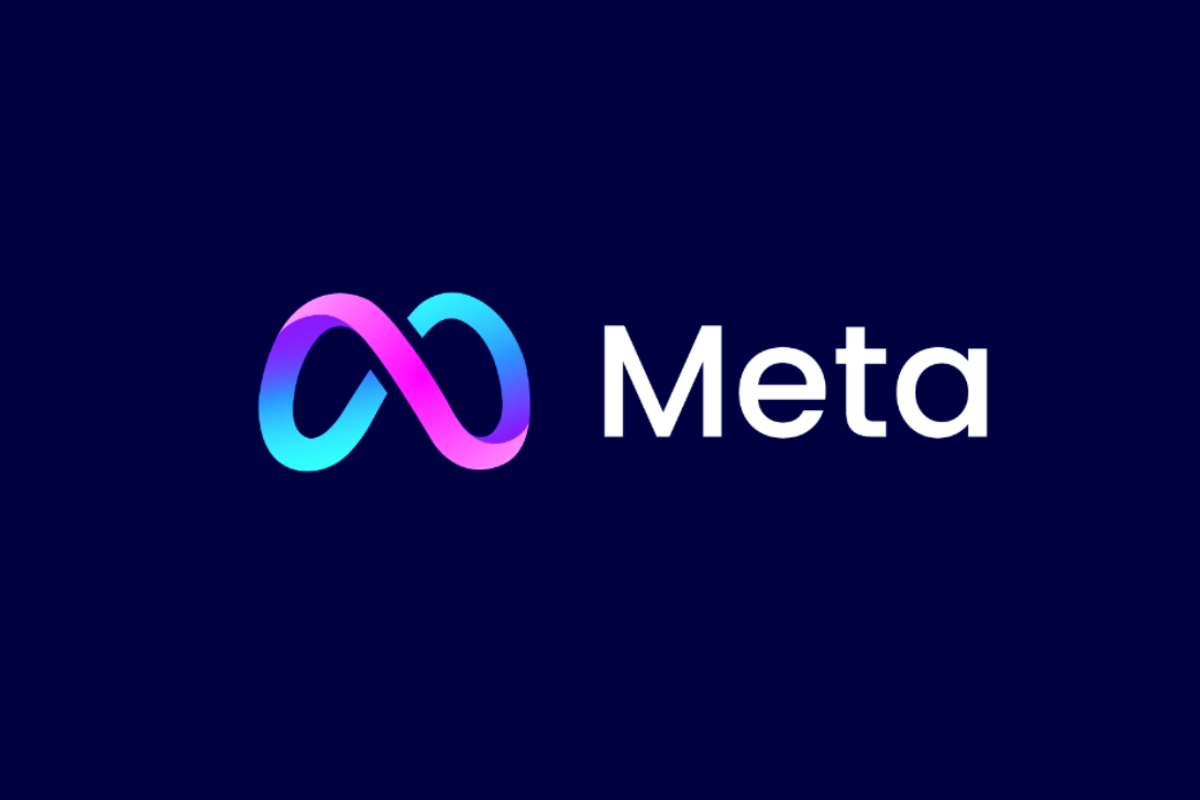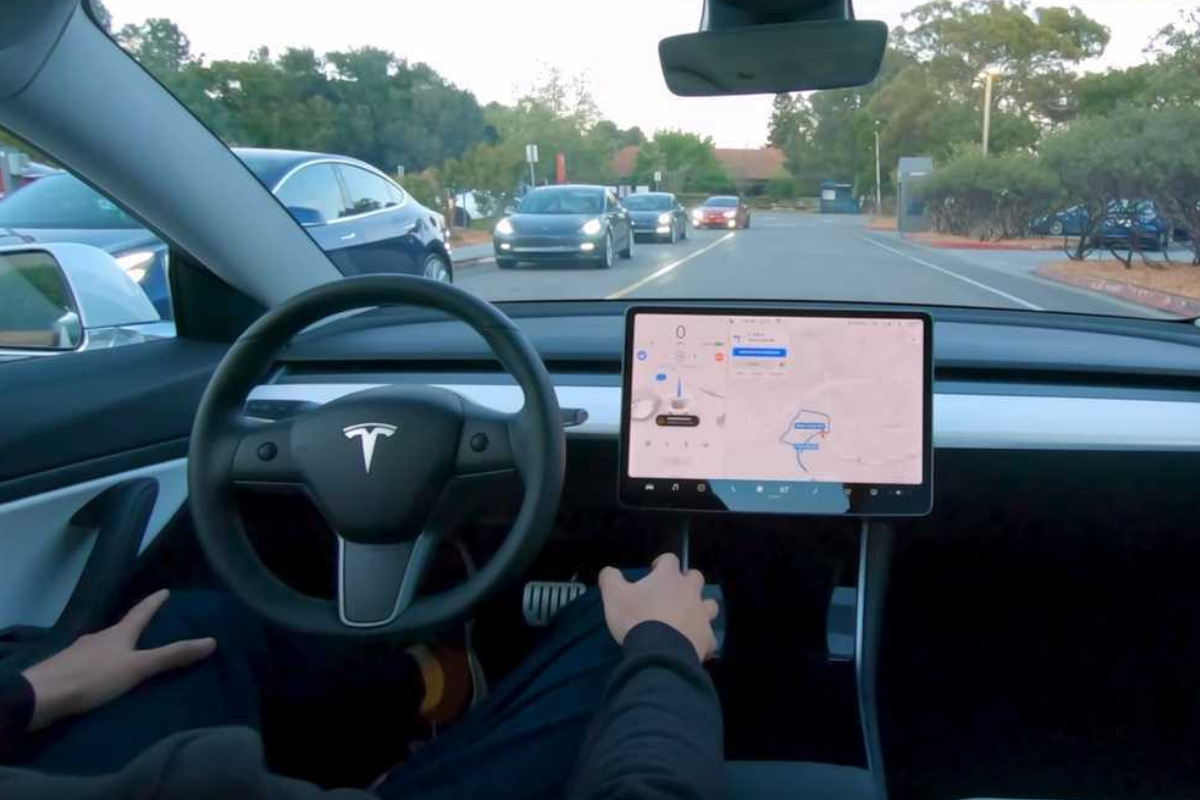بالصور شرح تثبيت الاندرويد على الكمبيوتر كنظام اساسي

يُعد اندرويد هو أشهر نظام تشغيل للموبايل في العالم، لكن لأنّه مُخصص للموبايل لا يعني أنّه لا يمكنه العمل على الكمبيوتر أيضًا، ولهذا جئنا لك بالصور شرح تثبيت الاندرويد على الكمبيوتر كنظام اساسي.
هناك العديد من الطرق التي تجعل اندرويد يعمل على الكمبيوتر، مثل استخدام برامج المحاكاة كتطبيق Genymotion، أو استخدام USB محمل عليه النظام مسبقًا، أو من خلال تطبيق كامل مثل BlueStacks.
كل من هذه الطرق لها مميزاتها وعيوبها على حسب احتياجك الشخصي، وفي هذا المقال اليوم سوف نشرح لك كل واحدة منها، لذا إن كنت تبحث عن تثبيت الاندرويد على الكمبيوتر، لا تقلق سوف نساعدك.
استخدام اندرويد ستوديو وجهاز افتراضي
رغم أن هذه الطريقة قد تبدو بطيئة وصعبة لاستخدام وتثبيت الاندرويد على الكمبيوتر إلا أن لها العديد من المميزات.
فإذا كنت مطور وترغب في اختبار التطبيقات، تعد هذه الطريقة هي الأمثل للتأكد من عمل كل شيء بشكل صحيح.
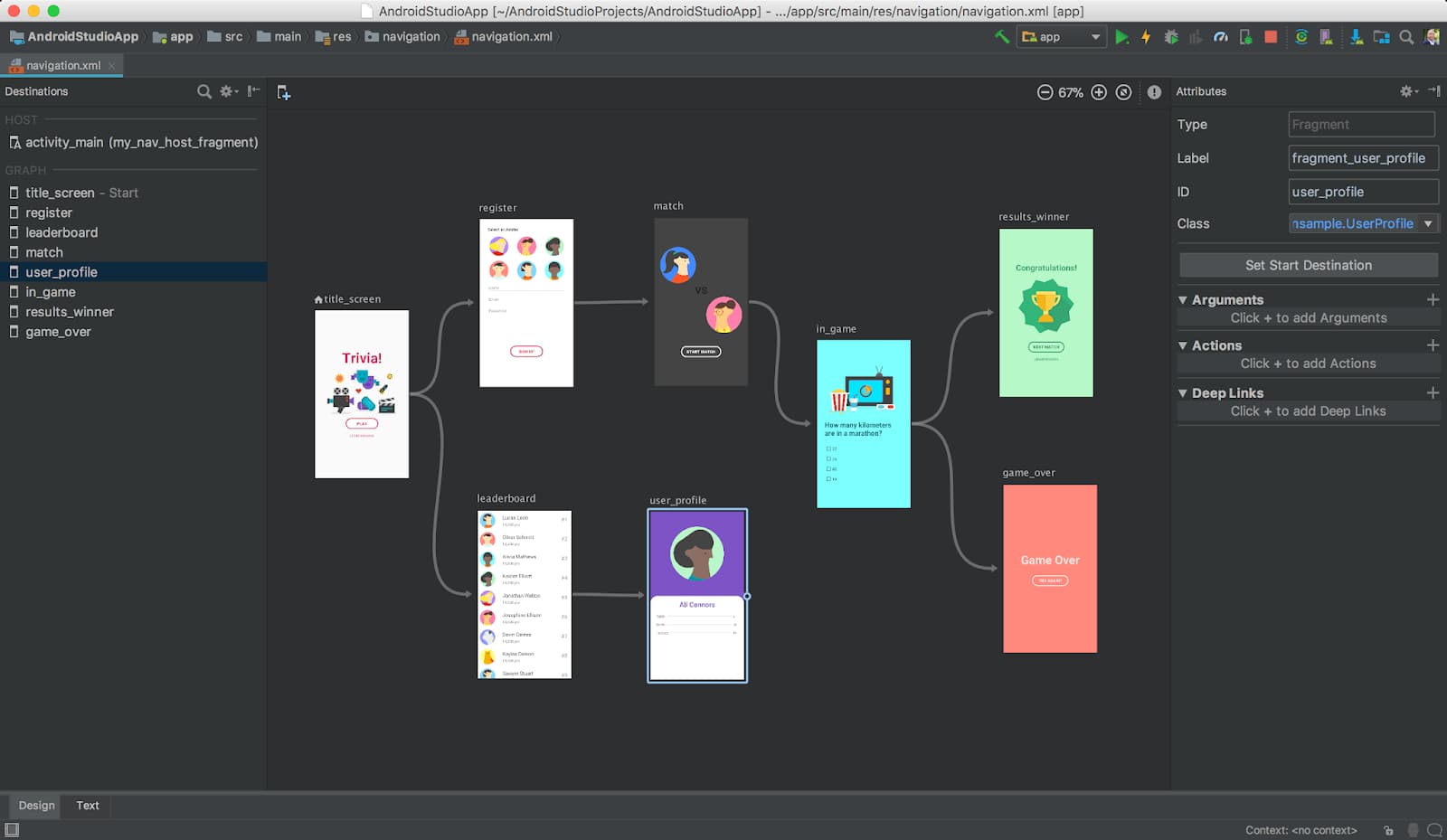
android studio
وهناك اثنين من برامج محاكاة أجهزة اندرويد على الكمبيوتر تستخدم بشكل واسع حاليًا، Genymotion و Google Android Virtual Device Manager وهذا الأخير يأتي مدمجًا في اندرويد ستوديو.
لكن من أشهر العيوب لهذه الطريقة عدم وجود متجر جوجل بلاي، وبالتالي لن تكون قادرًا على تثبيت تطبيقات اندرويد على المحاكي بدون تحميلها من خارج المتجر.
اقرأ أيضًا » أفضل 10 تطبيقات لهواتف الأندرويد الجديدة
كما أنّك إن لم تكن مطورًا للتطبيقات، فقد لا تحتاج إلى اندرويد ستوديو الذي يشغل مساحة كبيرة جدًا على الكمبيوتر الخاص بك.
هذه الطريقة تعمل على نظام الماك OS X ونظام ويندوز وكذلك نظام لينكس بدون أي مشاكل، ويمكنك العثور على اندرويد ستوديو هنا.
محاكي اندرويد مع Genymotion
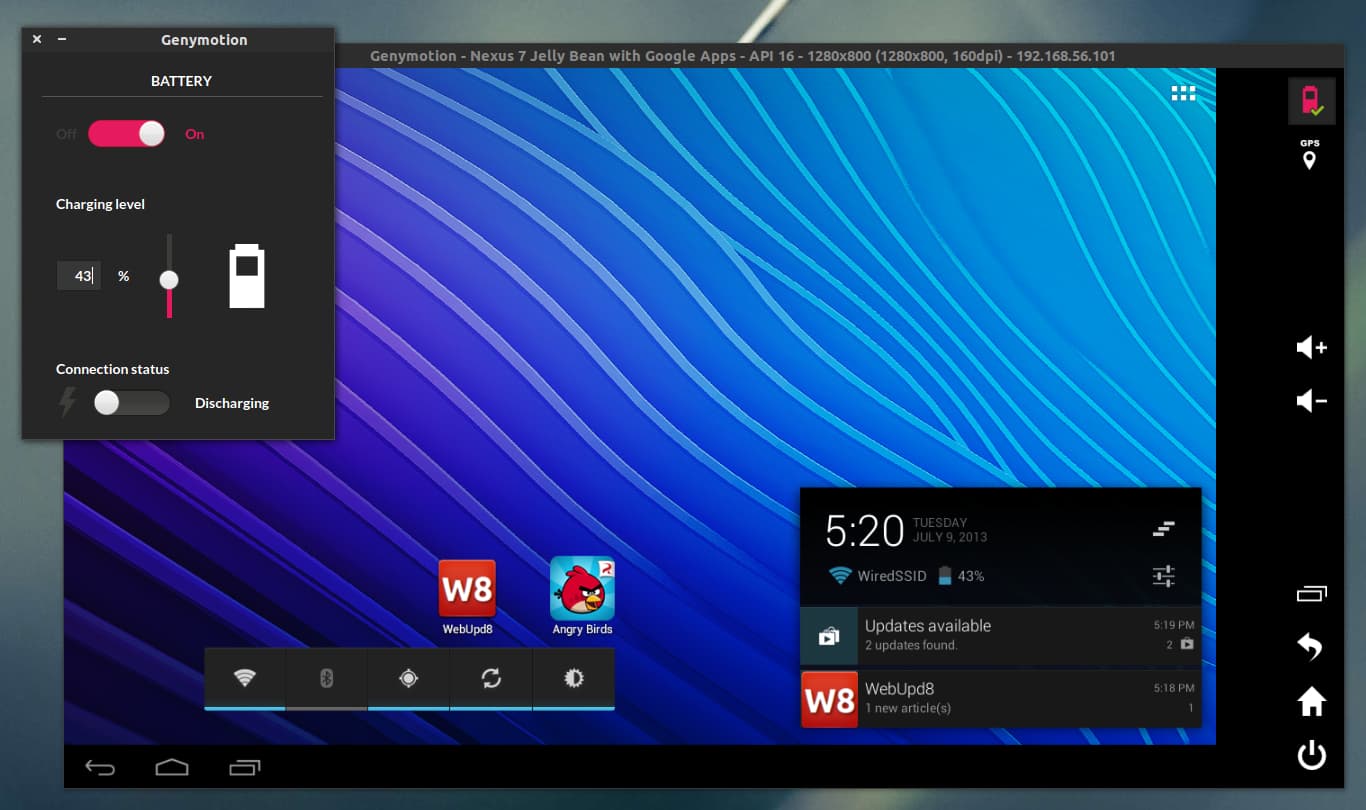
genymotion
يُعد Genymotion محاكي رائع عند تثبيت الاندرويد على الكمبيوتر كنظام اساسي لعدّة أسباب، فهو يمنحك قدرة محاكاة اندرويد الخام مع الكثير من خيارات الضبط التي يمكنك تعديلها حسب تجربتك الخاصة.
ويشغّل البرنامج جهاز اندرويد افتراضي من داخل VirtualBox الذي ستحتاج إلى تثبيته أيضًا، وهو أمر بديهي بالنسبة لمطوري التطبيقات لوجوده في منصة اندرويد ستوديو.
أحد أكبر مميزات Genymotion هي محاكاة نظام تحديد المواقع العالمي (GPS) والكاميرا والرسائل القصيرة والمكالمات واللمس المتعدد، وجميع مميزات أجهزة اندرويد الأخرى المألوفة.
كما تشمل المميزات الأخرى الوصول إلى ADB، ودعم مجموعة متنوعة من أطر اختبار التطبيقات، حتى الوصول السحابي من خلال خدمات مثل أمازون وعلي بابا.
لكن تذكر أيضًا أن Genymotion يستهدف المطورين الذين يبحثون عن بيئة لاختبار تطبيقاتهم في المقام الأول.
ولهذا هو بيئة احترافية مع مجموعة مختارة من خطط الأسعار التي تتناسب معها، ومع ذلك يمكنك تنزيل الإصدار الشخصي واستخدامه مجانًا.
Android x86.org مفتوح المصدر
استنادًا إلى مشروع اندرويد مفتوح المصدر، شرع Android-x86.org إلى إتاحة مخزون اندرويد لأي شخص لديه جهاز كمبيوتر.
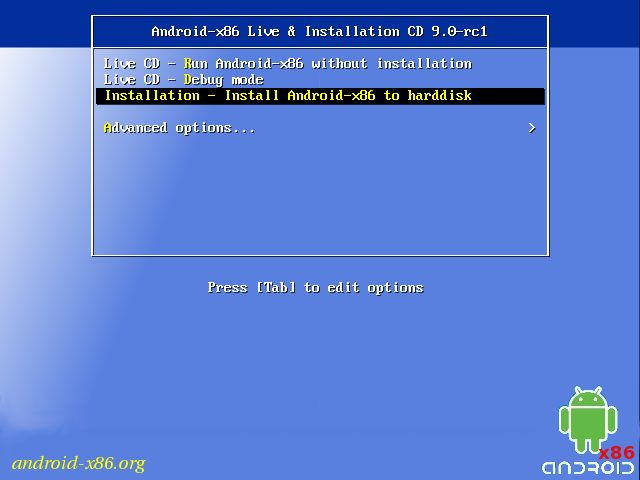
androidx86 – بالصور شرح تثبيت الاندرويد على الكمبيوتر كنظام اساسي
يعمل الإصدار الأحدث على اندرويد باي، وهناك إصدار اندرويد 10 قيد التشغيل، وهذا يجعل من Android x86 أحد أفضل الخيارات إذا كنت تبحث عن شرح تثبيت الاندرويد على الكمبيوتر كنظام اساسي.
يقدم البرنامج مخزون اندرويد بالكامل بدون أي إضافات على الإطلاق، ويحتوي على خدمات جوجل بلاي مثبتة بشكل افتراضي.
لسوء الحظ، فإن التثبيت يحتاج إلى بعض العمل مقارنة مع التطبيقات والطرق الأخرى المذكورة في هذا المقال.
اقرأ أيضًا » تثبيت اندرويد على الايفون لم يعد مجرد حلم!
الطريقة القياسية هي نسخ Android-x86 إلى قرص مضغوط قابل للتمهيد أو USB وتثبيت نظام تشغيل اندرويد مباشرةً على جهازك.
ويمكنك أيضًا تثبيت Android-x86 على جهاز افتراضي، مثل VirtualBox، مما يمنحك الوصول من خلال نظام التشغيل العادي.
ومن داخل الجهاز الافتراضي، يمكنك تثبيت ملف ISO ثم التمهيد في نظام التشغيل، ويمكنك العثور على دليل رسمي لخيارات التثبيت المعقدة لنظام Android-x86 هنا.
تثبيت الاندرويد على الكمبيوتر – BlueStacks
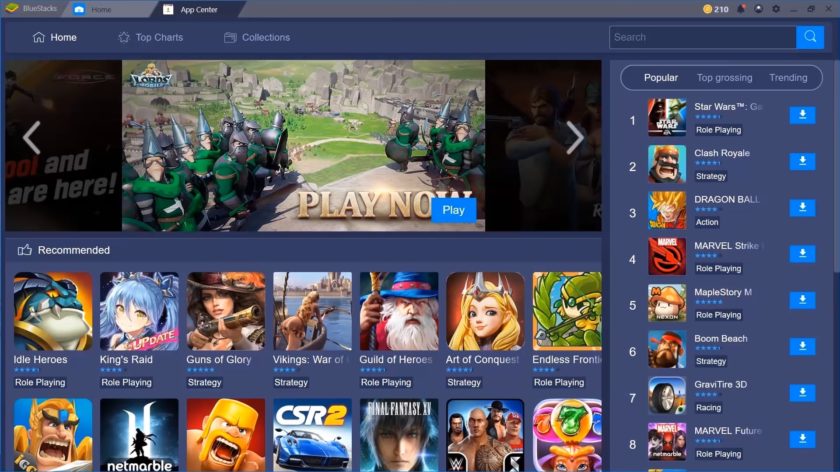
BlueStacks4 – بالصور شرح تثبيت الاندرويد على الكمبيوتر كنظام اساسي
يُعد برنامج BlueStacks أحد أشهر طرق تثبيت الاندرويد على الكمبيوتر والذي تأسس في عام 2011 ولا يزال قويًا حتى الآن.
البرنامج حاليًا يتوفر في الجيل الرابع، وهو أسرع بثمانية أضعاف مقارنة بالجيل السابق، مع واجهة استخدام بسيطة، وتحسينات مخصصة للألعاب، وتخصيص الأزرار، ودعم تعدد التطبيقات وحساب جوجل.
ويجعله هذا مثاليًا لتشغيل ألعاب اندرويد على الكمبيوتر مثل PUBG Mobile أو Call of Duty Mobile أو بعض الألعاب الاستراتيجية مثل AFK Arena أو Azure Lane.
المثير في برنامج BlueStacks أنّه يمكنه العمل تمامًا مثل جهاز اندرويد الخاص بك، وتشبه واجهة المستخدم فيه ما تشاهده في متصفح الويب، وتقدم لك إمكانية التبديل السريع بين التطبيقات.
جدير بالذكر أنّ BlueStacks لا يزال محاكي افتراضي في جوهره، لذلك لا يمنحك أداء النظام الأساسي بشكل كامل، ولكنه يبقى تطبيق سهل التثبيت والتشغيل.
يعمل الإصدار الرابع منه على إصدار 32 بت من اندرويد 7.1.2 نوجا، لذا فهو ليس الأحدث بين جميع الخيارات المتاحة.
ومع ذلك، يظل BlueStacks واحد من أفضل الطرق المجانية لتشغيل الاندرويد على الكمبيوتر الشخصي، ويمكنك الاطلاع على موقعه الرسمي هنا.
محاكي اللاعبين MEmu
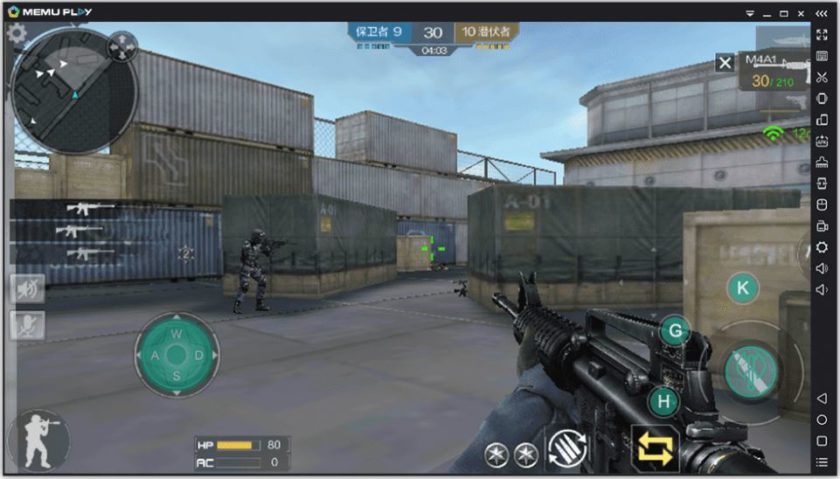
MEMu Gaming
إذا كنت تبحث عن طريقة بسيطة لتشغيل ألعاب اندرويد على الكمبيوتر الذي يعمل بنظام ويندوز، فقد يكون MEmu هو الخيار المناسب لك.
البرنامج يحتوي على إعلانات، ولكنه يحتوي على بعض المميزات المُخصصة للألعاب والتي تجعله بديل ممتاز بالنسبة لكثير من اللاعبين.
يدعم MEmu تشغيل عدّة تطبيقات في نفس الوقت، وهناك أيضًا دعم مدخلات لوحة المفاتيح والماوس، وتشمل الوظائف الأخرى القدرة على تحميل التطبيقات وتغيير حجم النوافذ.
اقرأ أيضًا » أفضل 10 تطبيقات تحميل فيديو يوتيوب على أندرويد لعام 2020
ومن حيث الأداء، اكتسب MEmu شعبيته كمحاكي أسرع من Bluestacks 3 ومع ذلك أصبحت المنافسة قريبة جدًا مع إطلاق Bluestacks 4 السريع جدًا.
ويدعم أحدث إصدار من MEmu ما يصل إلى اندرويد 7.1 بالإضافة إلى التوافق مع اندرويد 5.1 وكذلك 4.4.
من الأفضل؟
عند المقارنة بين أفضل بدائل تثبيت الاندرويد على الكمبيوتر كنظام اساسي، لكل بديل مزاياه وعيوبه، ولكن الأمر يعتمد على ما تريده أنت من وجود اندرويد على سطح المكتب.
إذا كنت ترغب في تطوير التطبيقات، فإنّ AVD Manager وما يُشبهه سيكون أفضل خيار، أمّا إذا كنت ترغب في محاكي للهاتف فإنّ Bluestacks مناسب لك.
بشكل عام، لا يوجد أي خيار مثالي مما ذكرنا، كل الخيارات بها مميزات وعيوب يمكنك تجاوزها على حسب حاجتك.